Table of Contents
Sie sollten diese Reparaturideen gehört haben, wenn Sie die Fehlermeldung über die Hintertür des Phoenix-BIOS-Passworts erhalten.
PC läuft langsam?
g.Probieren Sie die Master-Passwörter “BIOS”, “CMOS” plus “PASSWORD” aus. Falls Ihr BIOS dadurch nicht entsperrt wird, versuchen Sie es mit der Anwendung des vom BIOS-Hersteller angegebenen Passworts: arbeiten Sie mit “phoenix” und damit “PHOENIX” für Phoenix BIOS; AAAMMMIII, AMI? SW “und auch” A.M.I. ” für MAI; und “AWARD PW”, “AWARD SW” und “AWKWARD” im Award-BIOS.
g.
PC läuft langsam?
ASR Pro ist die ultimative Lösung für Ihren PC-Reparaturbedarf! Es diagnostiziert und repariert nicht nur schnell und sicher verschiedene Windows-Probleme, sondern erhöht auch die Systemleistung, optimiert den Speicher, verbessert die Sicherheit und optimiert Ihren PC für maximale Zuverlässigkeit. Warum also warten? Beginnen Sie noch heute!

Die meisten PCs oder tragbaren Computer haben kein BIOS-Passwort, da diese Funktion jetzt manuell aktiviert werden muss. Auf einigen Business-Computern sind jedoch aus Gründen der Zuverlässigkeit BIOS-Passwörter festgelegt, und wenn Sie daran denken, diesen wertvollen Artikel zu lesen, denken Sie wahrscheinlich, dass es nicht einfacher ist, ein BIOS-Passwort zu knacken.
Die Möglichkeit, eine Gebühr für das Kontoaktivierungssystem zu erheben, hängt von der Anzahl der aktivierten Überwachungseinstellungen ab. Auf sehr modernen BIOS-Systemen werden Sie oft ein absolutes Supervisor-Passwort festlegen, das nur den Zugriff auf das BIOS-Dienstprogramm, aber sogar wahrscheinlich das Booten von Windows einschränkt. Die zweite Option, normalerweise das Boot-Passwort oder ähnliches, ist natürlich aktiviert, damit Sie die Implikation sehen können, bevor Sie die Betriebsfunktion laden.
Es sollte auch beachtet werden, dass Ihr Unternehmen möglicherweise verpflichtet ist, Ihren Computer zu öffnen, um die Eingabe eines BIOS-Passworts zu umgehen. Wenn Sie einen anständigen Desktop haben, ist es normalerweise viel einfacher. Fast jeder PC ist nicht nur einfacher zu öffnen, sondern in dieser Situation ist es auch einfacher, die Komponente zu finden, die Sie möglicherweise löschen müssen. In diesem Artikel werde ich alle verschiedenen Möglichkeiten erwähnen, die Sie haben können, um das BIOS-Passwort zu umgehen, und hoffentlich funktioniert dies.
Unified Method – BIOS Password Backdoor
Wie finde ich mein BIOS-Passwort-Backdoor?
Für Laptop-Benutzer: Geben Sie dreimal das falsche Passwort auf dem allgemeinen Bildschirm ein, was auf einen so großen Fehler hinweist. Zahlen Sie Wissen zum angezeigten Code. Und Sie können ein BIOS-Passwort-Cracking-Tool erhalten, das diese Site bevorzugt: http://bios-pw.org/ Geben Sie die angezeigte Nummer ein, und das Passwort wird in unglaublich wenigen Minuten angezeigt.
Der einfachste Weg, das BIOS-Konto zu umgehen, war immer die Verwendung eines Backdoor-Sicherheitskennworts. Wenn dies Edwards Gedanken nahelegt, sind Sie auf der Suche nach dem richtigen Weg. Glücklicherweise und daher leider sind BIOS-Passwörter normalerweise nicht sicher, und dies geschieht wahrscheinlich absichtlich, damit Techniker und Einzelpersonen vielen Menschen helfen können, Zugang zu diesen Computern zu erhalten.
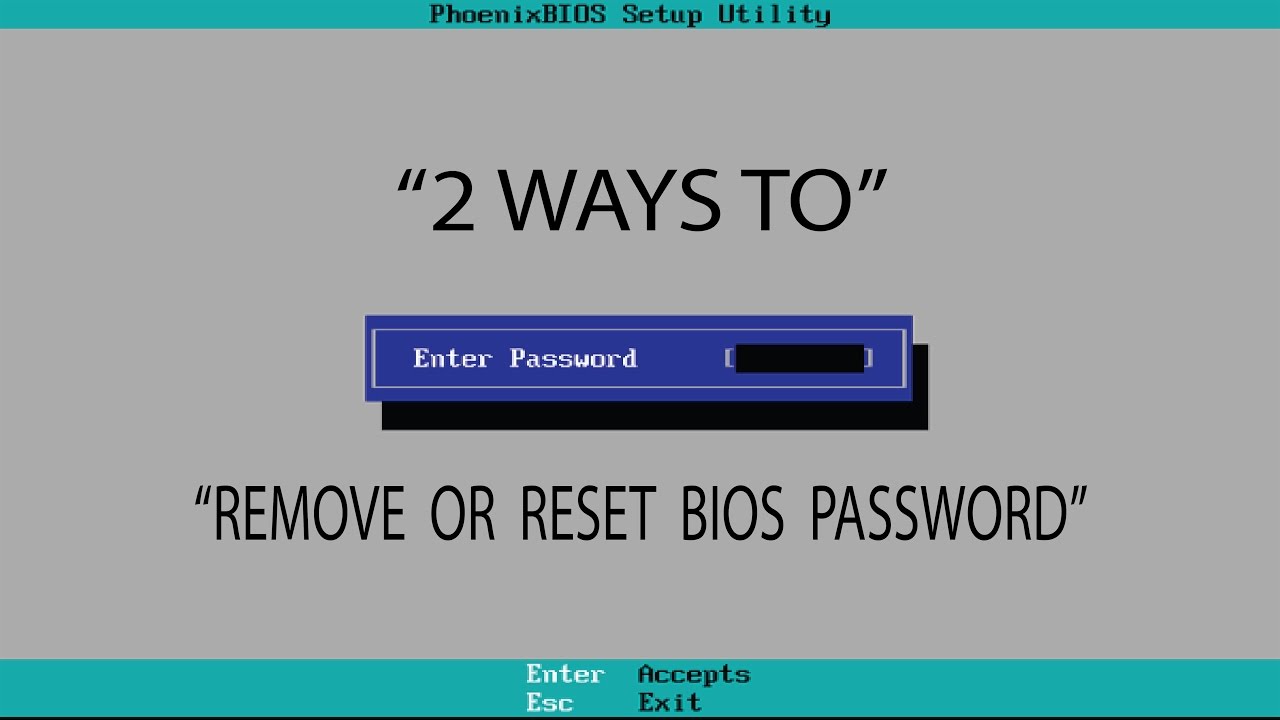
Dies kann gut sein, denn diese Situation wird Ihnen wahrscheinlich helfen, Ihren Computer tatsächlich wiederherzustellen, aber es ist eine schlechte Realität, dass jeder, der denkt, dass ein BIOS-Passwort zugibt, dass sein Computer supersicher ist ist grundsätzlich falsch / p>
Die meisten BIOS-Hersteller verfügen also über eine integrierte Sicherheit, die die Prüfsumme Ihres neuen Passworts anzeigt, sobald Sie das falsche Passwort mehr als dreimal eingeben und alle BIOS-Passwörter festlegen und dann dreimal meine falschen Kontoinformationen eingeben.
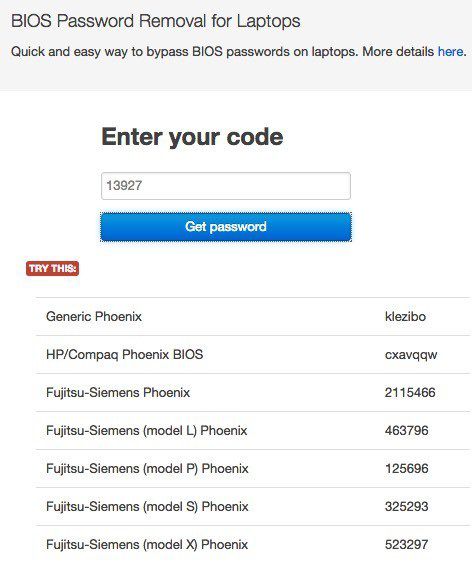
Nach dem dritten und zweiten erhielt ich die Info “Das System ist deaktivierta”, aber ich sehe die Nummer direkt unter dieser Nachricht.
Jetzt müssen Sie nur noch eine Seite namens BIOS-PW.org auswählen und einfach die Nummer Fertig sein. Es wird Ihnen normalerweise das aktuell eingestellte Passwort für die verschiedenen Hersteller oder BIOS-Modelle zurückgeben, die dieser Prüfsumme entsprechen.

Ich habe Generic Password Phoenix auf meinem Laptop ausprobiert und es hat funktioniert! Überraschenderweise stimmte nicht jedes Passwort, das ich in das BIOS eingegeben habe, im Wesentlichen mit dem auf der Website angezeigten Passwort überein, obwohl es funktionierte. Ohne auf technische Details einzugehen, hat unterscheiden funktioniert, weil die Website das Passwort generiert hat oder das Passwort die gleiche Prüfsumme generiert hat.
Machen Sie sich auch keine Sorgen über die Testmeldung “Software ist deaktiviert”, da dies nur eine vorübergehende Taktik ist. Alles, was Sie tun müssen, ist, Ihren eigenen Computer herunterzufahren und diese Art von Arbeit wieder zu aktivieren, sowie Sie können Ihr BIOS-Passwort ohne jedes Problem erneut eingeben. Ich war schockiert, wie kompatibel es ist, daher ist dies die erste Funktion, die Sie ausprobieren müssen, bevor Sie Ihren Hauptcomputer öffnen.
Methode 2 – CMOS-Batterie
Die meisten Desktop-Computer auf dem Motherboard haben nur eine kleine Autobatterie installiert, die als CMOS-Batterie bezeichnet wird. Dieses kleine wird wirklich verwendet, um jederzeit den Überblick zu behalten und BIOS-Einstellungen zu speichern und zu sammeln, gelegentlich wenn der Computer vollständig ausgeschaltet ist. Wenn Sie die Bootreihenfolge ändern, Ihr USB-Gerät trennen oder sogar ein BIOS-Passwort festlegen, ist alles sinnlos, wenn die Einstellungen beim Ausschalten dieses Computers verschwinden und entfernen.
Bei älteren Computern war die CMOS-Batterieleistung dafür verantwortlich, während bei neueren Computern das BIOS und die Einstellungen in einem nichtflüchtigen Speicher wie teurem Speicher oder EEPROM gespeichert werden. Diese Art der Speicherung benötigt keinen Strom und hat darüber hinaus derzeit keine Einschränkungen wie eine eindeutige CMOS-Batterie. Die meiste Zeit sollte CMOS verwendet werden, um unsere echten Momente von der Computeruhr aus zu verfolgen.
Grundsätzlich sind die Wahrscheinlichkeiten dafür, dass dies auf einem modernen System funktioniert, ziemlich gering, aber es ist eine gute Idee, wenn man bedenkt, dass die anderen Optionen viel komplizierter sind. Sie müssen das Gehäuse Ihres Arbeitsplatzes öffnen oder einige Laptop-Panels finden und diese runde silberne Batterie finden. Durch countAllerdings ist es schnell als Form zu erkennen, da es mit seiner Größe verbunden ist.
Stellen Sie sicher, dass Sie Ihren Computer vollständig in der Nähe herunterfahren, alle Kabel abziehen und das starke Kabel abziehen, bevor Sie dies tun. Verwenden Sie ein spezielles Buttermesser oder einen flachen Schraubendreher, um diese spezielle Batterie zu entfernen. Sie beschließen, mindestens 30 ft Minuten zu warten, bis die Batterie wieder eingesetzt ist, außerdem ist heute alles Backlinked.
Leider wird das CMOS auf vielen Laptops, wie z.B. neueren Desktops, möglicherweise nicht mehr angezeigt. Verwenden Sie weiterhin das in dieser Anweisung beschriebene Modell.
Viele Methoden – Jumper-Einstellungen ändern
Die dritte Methode ist fast die beste Chance, das BIOS-Passwort auf modernen Desktops und einfach Laptops freizugeben, wenn der erste Modus nicht funktioniert. Wenn Sie einen Laptop haben, müssen Sie möglicherweise Ihren IT-Experten anrufen, da Sie vollen Zugriff auf das neue Motherboard haben müssen, mit welchen Methoden Sie wahrscheinlich alles zerlegen müssen.
Wenn Sie Zugriff auf das Motherboard haben, benötigen Sie Hilfe beim Auffinden des Jumpers. Ein Sweatshirt ist im GrundeEin Satz von Stiften, die ein sinnvolles kleines Stück Plastik verwenden, um die meisten mit den Stiften außerhalb des Motherboards zu verbinden. Wenn Sie dieses Stück Plastik gleiten lassen, um einen anderen Fernseher mit Pins zu bedecken, werden die Einstellungen auf dem Motherboard hoch geändert.
Auf den meisten Motherboards, sogar bei einigen neueren Spielen, sollten Sie einen Pullover mit einem Hauptetikett daneben sehen, der immer das CMOS oder das Passwort löscht. Diese spezielle Firma kann jetzt eine der folgenden sein: CLR_CMOS, CMOS, clear CLEAR, CLEAR RTC, JCMOS1, PWD, PSWD, PASSWORD, PASSWD, CLEARPWD und CLR.
Es gibt normalerweise viele Jumper auf dem Motherboard, daher müssen Sie nach einem geeigneten i suchen. Die Stelle, die am besten aussehen könnte, ist allzu oft zuerst an den Rändern des Motherboards. Wenn nicht, schauen Sie sich das CMOS-Wide-Array selbst an. Ein Jumper hat normalerweise drei Kontakte sowie zwei geschlossene Kontakte. Sie müssen nur die Jumper-Abdeckung und zwei invertierte Pins abstoßen.
Wenn zum Beispiel nur Pins 1 und sogar nur geschlossen sind, müssen Sie diese sowie die geschlossenen zusätzlichen Pins 2 und 3 entfernen komplett abschirmen. Auf einem Laptop sieht man nur Pullover, aber DIP-Schalter. Alles, was Sie tun müssen, ist zu fokussieren oder den Schalter nach oben und zusätzlich nach unten zu klappen.
Nachdem Sie die Jumper-Einstellung geändert haben, schalten Sie den Computer ein, überprüfen Sie, ob das Kennwort normal verwendet wurde, und schalten Sie es dann wieder aus. Dann können Sie jeden Jumper in seine tatsächliche Position zurückbringen.
Methode für Standard-BIOS-Passwörter
Wenn keine der anderen Anzeigen bisher funktioniert hat, können Sie immer noch die tatsächlichen allgemeinen oder standardmäßigen Kontoinformationen eines beliebigen Herstellers verwenden. Anstatt all diese Typen unten aufzulisten, werfen Sie einen Blick auf diese Seite, um eine aktuelle Liste aller gängigen Passwörter zu erhalten.
Methode 5 – CMOSPwd
Wenn Sie Glück haben und das Passwort nur ein BIOS-Sicherheitsprogramm ist und Sie kein bestimmtes Windows-Ziel haben müssen, können Sie ein Drittanbieterprogramm ausprobieren, von dem Wissenschaftler sagen, dass es versucht, das Passwort zu knacken.
Die App funktioniert mit allen großen Marken wie Phoenix, IMB, ACER, BIOS, ami Compaq, Toshiba und dergleichen.
Im Moment ist Ihr einziger Weg, um beim Entfernen von BIOS-Passwörtern einen profAn-Expertenservice in Anspruch zu nehmen. Sie haben großartige Tools, die es ihnen ermöglichen, das BIOS-Talitre tatsächlich vom Motherboard zu entfernen und es sogar durch ein neues BIOS zu flashen, das das Passwort entfernt, viele andere. Dies wird höchstwahrscheinlich zwischen $ 100 und $ 500 kosten. Viel Spaß!
Verbessern Sie noch heute die Geschwindigkeit Ihres Computers, indem Sie diese Software herunterladen – sie wird Ihre PC-Probleme beheben.
Können Sie ein BIOS-Passwort herausbekommen?
Die zweite Möglichkeit, das verlorene BIOS-Passwort zu erhalten, besteht zweifellos darin, den Computer einfach auszuschalten und die Hauptbatterie auszuwählen, die den RAM mit häufig den BIOS-Einstellungen versorgt. Nachdem Sie die Einstellungen verloren haben, ersetzen Sie einfach die Batterie und starten Sie Ihren Computer neu, indem Sie alle BIOS-Einstellungen auf CMOS zurücksetzen.
Was ist das Standard-BIOS für Toshiba Satellite?
Der Toshiba-Backdoor-Passwortkoffer ist buchstäblich natürlich Toshiba. Wenn das BIOS nach vielen Passwörtern fragt, kann die Eingabe von “Toshiba” Ihrer Familie einfach den Zugriff auf den Computer und das Zurücksetzen des aktuellen BIOS-Passworts ermöglichen. Eine andere Möglichkeit besteht darin, beim Laden die linke Umschalttaste gedrückt zu halten.
You Need To Get Rid Of Phoenix Backdoor BIOS Password Issues
Chcesz Pozbyć Się Problemów Z Hasłami Do Systemu BIOS Backdoora Phoenix
Du Måste Bli Av Med Lösenordsproblem Med Phoenix Backdoor BIOS-lösenord
Phoenix 백도어 BIOS 암호 문제를 제거해야 합니다.
Você Deve Se Livrar Dos Problemas De Senha Do BIOS Do Backdoor Do Phoenix
Vous Devez Vous Débarrasser Des Problèmes De Modification Du BIOS De La Porte Dérobée De Phoenix
Devi Sbarazzarti Dei Problemi Con La Password Del BIOS Backdoor Di Phoenix
Debe Deshacerse, Incluidos Los Problemas De Contraseña Del BIOS De La Puerta Trasera De Phoenix
U Moet Problemen Met Het BIOS-wachtwoord Van De Phoenix Achterdeur Oplossen
Вам необходимо избавиться от проблем с паролем BIOS бэкдора Phoenix